Maison >Tutoriel système >Série Windows >Comment configurer l'écran pour qu'il ne s'éteigne pas après la fermeture de la boîte dans Win10
Comment configurer l'écran pour qu'il ne s'éteigne pas après la fermeture de la boîte dans Win10
- 王林avant
- 2023-12-28 17:44:431909parcourir
De nombreux utilisateurs utilisent le système Win10 sur leurs ordinateurs portables, mais beaucoup d'entre eux ne savent pas que l'écran ne s'éteint pas lorsque le couvercle est fermé, donc aujourd'hui je vais vous expliquer comment configurer l'écran sur Win10 lorsque le Le couvercle est fermé. Si vous voulez savoir, venez vous renseigner.
Comment configurer le couvercle de la boîte Win10 pour garder l'écran allumé :
1. Cliquez sur "Tous les paramètres" dans le menu des fonctions dans le coin inférieur droit du système Win10 du bureau.
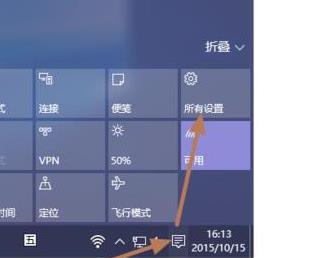
2. Après être entré dans l'interface des paramètres, vous pouvez voir les paramètres du système, cliquez pour entrer.

3. Cliquez sur "Alimentation et veille" dans la barre des tâches de gauche.
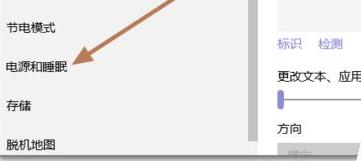
4. Modifiez les deux paramètres en bas de l'écran sur "Jamais".
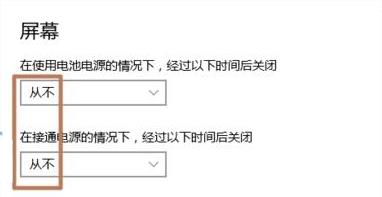
5. Réglez les deux paramètres pendant le sommeil sur « Jamais ».
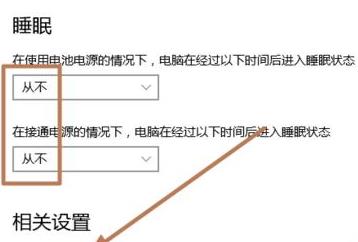
6. Dans les options d'alimentation, cliquez sur "Choisir comment fermer le couvercle".
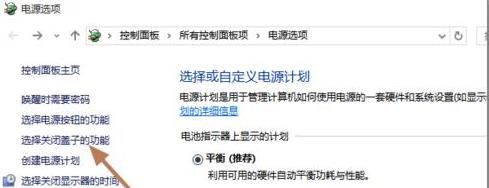
7. Sélectionnez « Ne rien faire » pour les deux dernières options lors de la fermeture du couvercle.
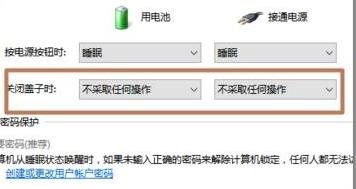
Ce qui précède est le contenu détaillé de. pour plus d'informations, suivez d'autres articles connexes sur le site Web de PHP en chinois!
Articles Liés
Voir plus- Comment résoudre le problème de la rotation du bureau Windows 7 à 90 degrés
- Comment mettre fin de force à un processus en cours dans Win7
- Version préliminaire de Win11 Build 25336.1010 publiée aujourd'hui : principalement utilisée pour tester les pipelines d'exploitation et de maintenance
- Aperçu de la version bêta de Win11 Build 22621.1610/22624.1610 publié aujourd'hui (y compris la mise à jour KB5025299)
- La reconnaissance d'empreintes digitales ne peut pas être utilisée sur les ordinateurs ASUS. Comment ajouter des empreintes digitales ? Conseils pour ajouter des empreintes digitales sur les ordinateurs ASUS

